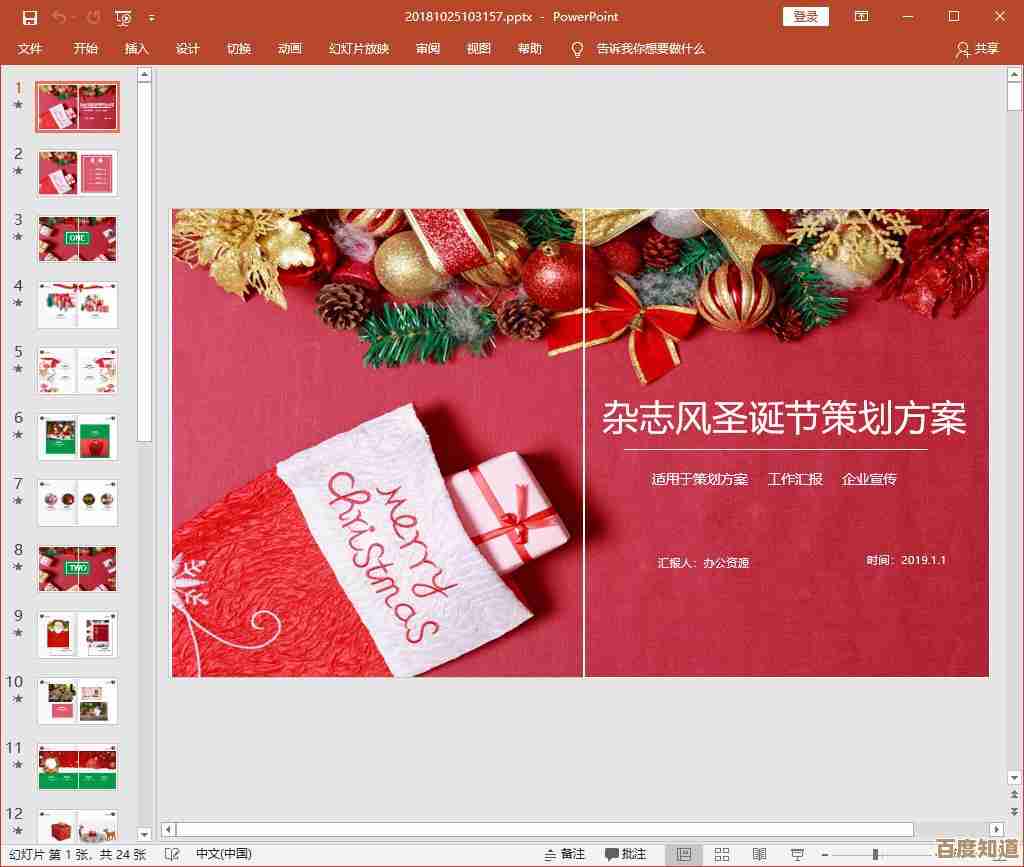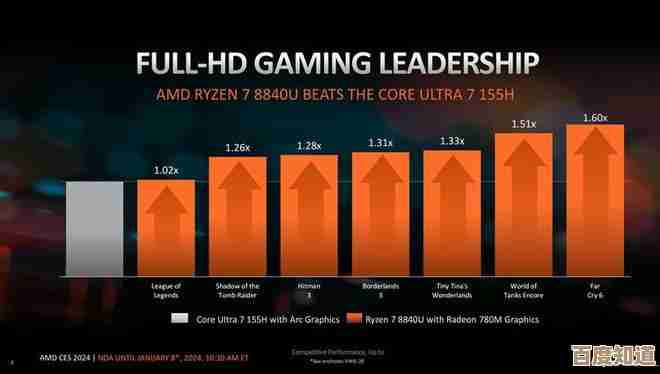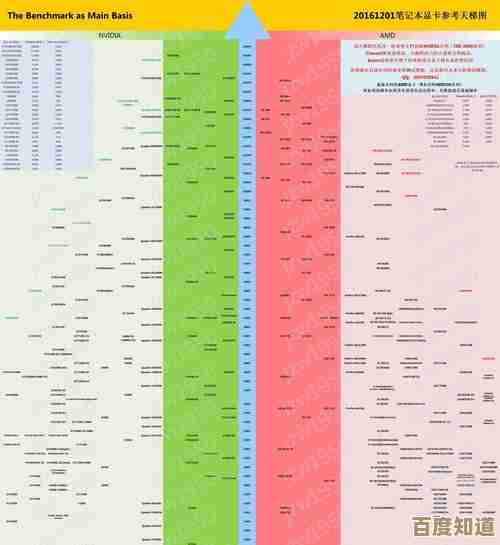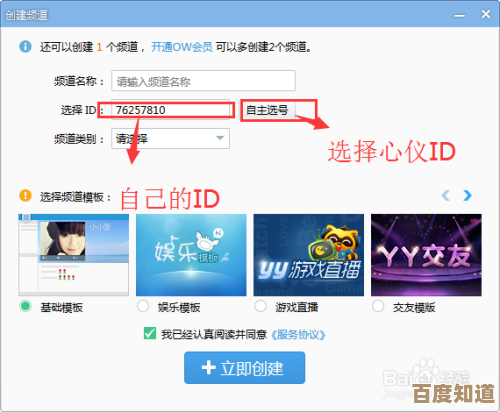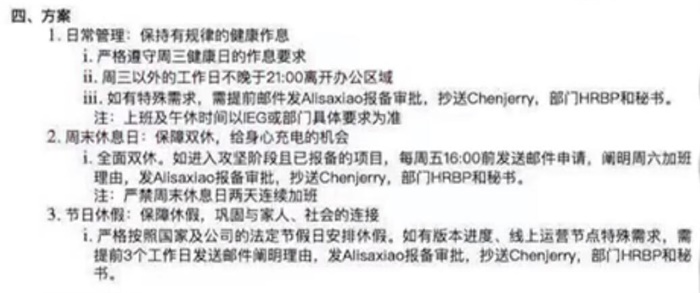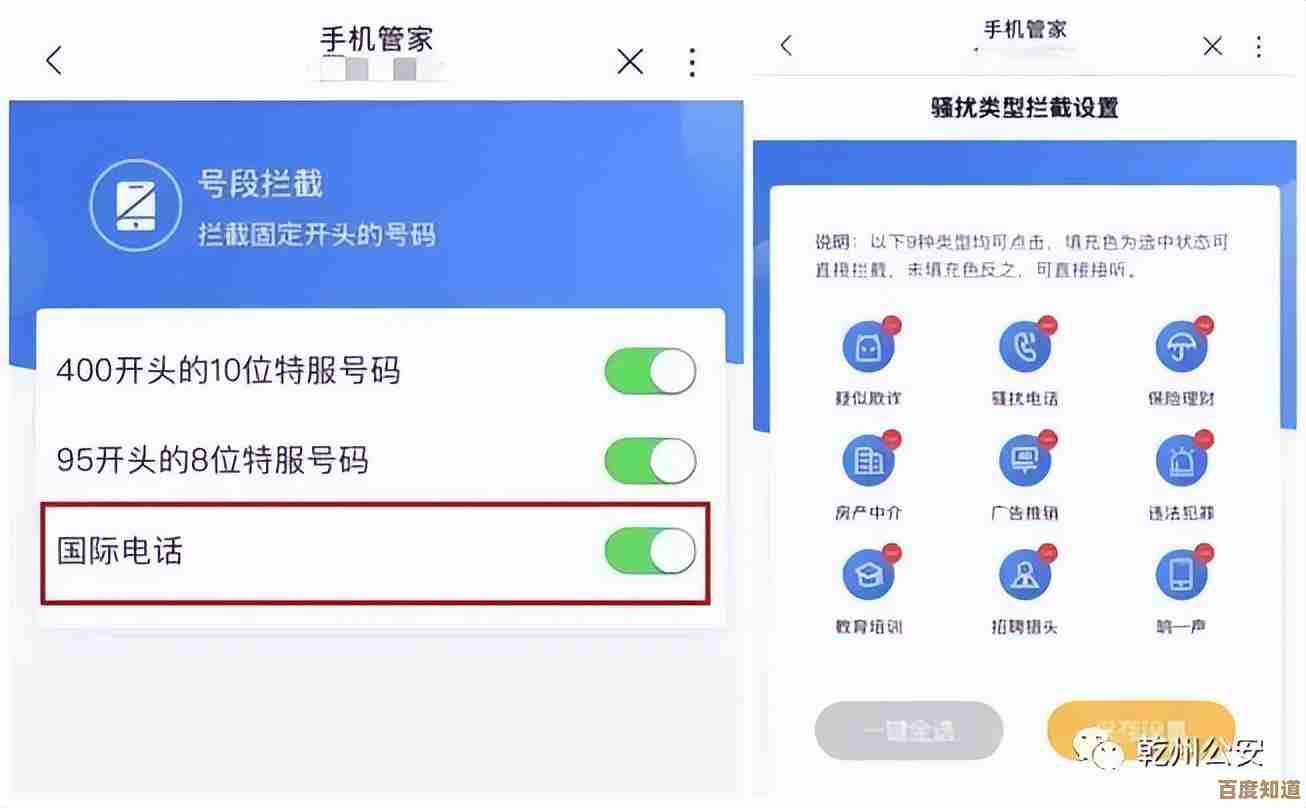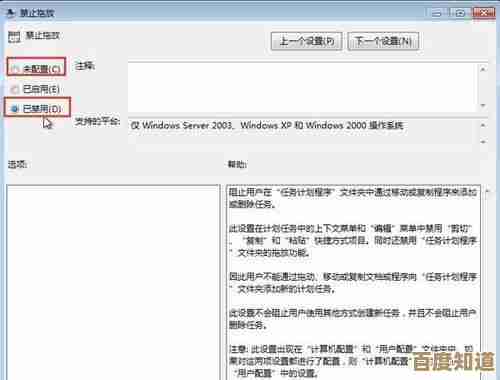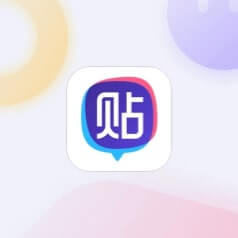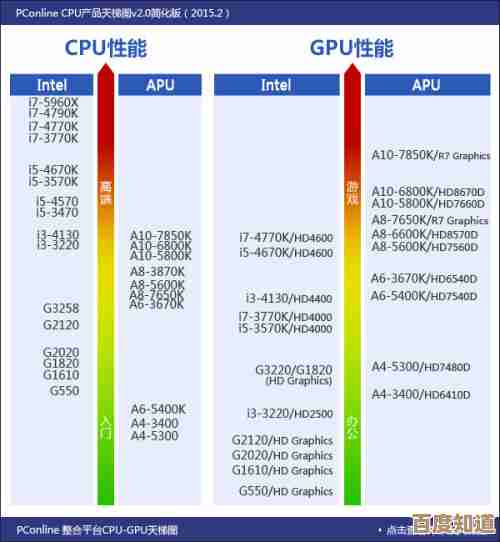Word打开速度缓慢的多种有效解决方法分享
- 游戏动态
- 2025-11-06 08:24:44
- 3
很多人在使用Word时都遇到过这样的情况:双击那个熟悉的图标后,看着那个启动画面转了半天,文档就是打不开,或者打开后要卡顿好一会儿才能正常操作,这不仅耽误时间,也影响心情,下面分享一些经过验证的有效方法,你可以从最简单的开始尝试。
从最简单、最常见的可能性入手。
很多时候,问题出在那些为了让Word更“好用”而安装的插件上,一些第三方插件,尤其是那些年代比较久远或者与当前Word版本不兼容的,会严重拖慢启动速度,因为它们会在Word启动时自动加载,你可以通过一种叫做“安全模式”的方式来验证这一点,具体操作是:按住键盘上的 Ctrl 键不放,然后双击打开Word程序,这时会弹出一个提示框,问你是否要进入安全模式,选择“是”,在安全模式下,Word会禁用所有插件和通用模板,如果这时候Word打开得飞快,那么恭喜你,问题根源很可能就是某个插件,你需要找出是哪个插件在捣鬼,方法是:正常启动Word,点击“文件” -> “选项” -> “加载项”,在底部的“管理”下拉菜单中选择“COM加载项”,点击“转到…”,然后逐一取消勾选列表中的加载项,每取消一个就重启一次Word,直到打开速度恢复正常,那么最后被禁用的那个就是罪魁祸首,根据微软官方支持文档的建议,定期检查和清理不必要的加载项是保持Office应用流畅的好习惯。
检查一下你的打印机设置。
这个方法听起来可能有点奇怪,但确实有效,尤其是在办公室环境中,如果Word将一台网络打印机或一台状态不正常的打印机(比如脱机、缺纸、故障)设置为了默认打印机,它在启动时会尝试连接这台打印机,这个连接过程如果超时或失败,就会导致Word卡住,解决起来很简单:打开Windows的“设置”,进入“蓝牙和其他设备” -> “打印机和扫描仪”,看看当前默认的打印机是哪一台,最好是将其设置为你最常用的、状态稳定的本地打印机,或者像“Microsoft Print to PDF”这样的虚拟打印机,有技术社区的用户反馈,这个方法是解决Word启动卡顿的“冷门妙招”。
第三,不要忽视临时文件和缓存的问题。
Word在运行过程中会产生很多临时文件,日积月累,这些文件可能会损坏或变得臃肿,从而影响性能,你可以手动清理一下,确保Word已经完全关闭,按下键盘上的 Win + R 键,打开“运行”对话框,输入 %temp% 后按回车,这会打开一个存放临时文件的文件夹,你可以将里面能看到的所有文件和文件夹都删除(有些可能正在被系统使用,无法删除,跳过它们即可),Word还有一个专门的启动文件夹,里面存放着全局模板,如果这个模板损坏也会导致问题,同样使用 Win + R,输入 %appdata%\microsoft\word\startup 并回车,清空这个文件夹里的内容(注意,是清空文件夹内部,不是删除文件夹本身),根据一些电脑优化类网站的提示,定期清理这些缓存是维护软件健康的基础操作。
第四,修复Office程序本身。
如果以上方法都不奏效,可能是Word或Office套件本身的某些文件出现了损坏,Windows提供了内置的修复工具,关闭所有Office程序,然后打开“设置” -> “应用” -> “应用和功能”,在列表中找到你的Microsoft Office产品(比如Microsoft 365 或 Office 2021),点击它,选择“修改”(有些版本可能是三个点的图标,然后选“修改”),接下来通常会弹出两个选项:“快速修复”和“在线修复”,建议先尝试“快速修复”,它速度较快,能解决一些常见问题,如果问题依旧,再使用更彻底的“在线修复”,它会从互联网下载文件来替换损坏的部分,过程需要联网且时间较长,微软官方支持文档指出,修复功能是解决应用程序异常行为的可靠方案。
考虑一下硬件和文件本身的因素。
如果你的电脑硬件比较老旧,比如还在使用传统的机械硬盘(HDD)而不是固态硬盘(SSD),那么Word的启动速度本身就会慢一些,这是硬件瓶颈,除了升级硬件没有太好的办法,如果你只是打开某一个特定的Word文档时特别慢,而打开其他文档正常,那很可能是这个文档本身出了问题,可能是文档体积过大(比如插入了大量高分辨率图片),或者内部结构有损坏,你可以尝试将这个文档另存为新的文件,或者用Word的“打开并修复”功能(点击“文件” -> “打开” -> 浏览到目标文件 -> 点击“打开”按钮旁边的小箭头,选择“打开并修复”)来尝试修复它。
解决Word打开慢的问题需要一步步排查,从最简单的插件、打印机设置,到清理缓存,再到修复程序,大多数情况下都能通过这些方法得到解决。
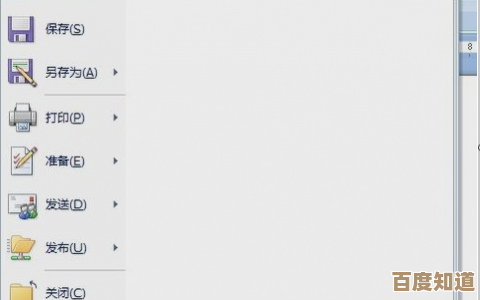
本文由逢芳蕙于2025-11-06发表在笙亿网络策划,如有疑问,请联系我们。
本文链接:http://waw.haoid.cn/yxdt/58583.html